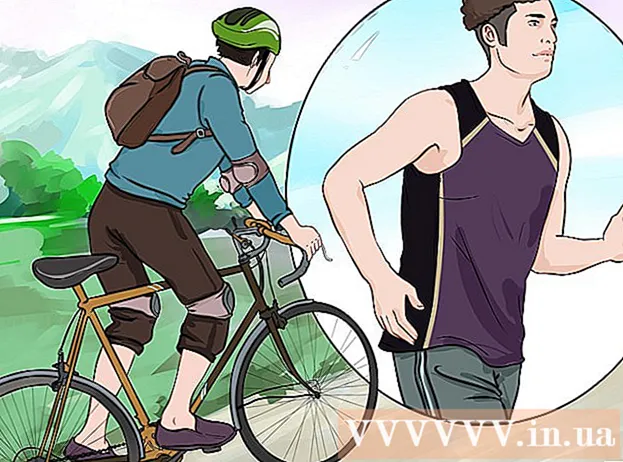Съдържание
Ето статия, която ви показва как да изтеглите музика от YouTube. Въпреки че повечето изтеглящи YouTube имат ограничения и не ви позволяват да изтегляте защитена с авторски права музика, все пак можете да използвате приложението 4K Video Downloader, за да копирате музика от който и да е видеоклип в YouTube или да използвате VLC Media Player за изтеглете видео и копирайте файла в MP3 формат. Ако имате премиум акаунт в YouTube Music Premium, можете също да изтеглите музика на мобилни устройства. Имайте предвид обаче, че изтеглянето на защитено с авторски права съдържание е незаконно и трябва да използвате само тези методи, за да изтеглите собствената си музика. Изтеглянето на музика, която не е включена в плана за YouTube Premium, противоречи на правилата и може да доведе до заключване на акаунта ви.
Стъпки
Метод 1 от 2: Използвайте 4K Video Downloader

Изтеглете и инсталирайте инсталационния файл на 4K Video Downloader. Отидете на https://www.4kdownload.com/products/product-videodownloader от уеб браузъра на вашия компютър и кликнете Вземете 4K Video Downloader (Изтеглете 4K Video Downloader) в лявата част на страницата. След като изтеглянето на инсталационния файл приключи, ще изпълните следните стъпки в зависимост от операционната система на компютъра:- На Windows: Щракнете двукратно върху инсталационния файл и следвайте инструкциите за инсталиране на екрана.
- На Mac: Щракнете двукратно върху инсталационния файл, проверете инсталацията, ако е необходимо, плъзнете иконата на приложението 4K Video Downloader в папката "Applications" и следвайте инструкциите на екрана.

Достъп до видео. Отворете YouTube, като отворите https://www.youtube.com/ от уеб браузъра на компютъра си и след това намерите или отидете до видеоклипа, за който искате да изтеглите музика.
Копирайте адреса на видеоклипа. Маркирайте URL адреса на видеоклипа в адресната лента в горната част на браузъра си, след което натиснете Ctrl + ° С (на Windows) Команда + ° С (на Mac), за да копирате.

Отворете 4K Video Downloader. Щракнете върху менюто "Старт" на Windows или лентата за търсене на Spotlight на Mac и напишете 4k видео изтегляне. Щракнете или щракнете двукратно върху резултата от търсенето 4K Video Downloader. На екрана ще видите малък прозорец с 4K Video Downloader.- Пропуснете тази стъпка, ако 4K Video Downloader се появи автоматично.
Щракнете Поставяне на връзка (Поставете връзката) в горния ляв ъгъл на прозореца.
Изчакайте видео анализът да завърши. След като видите, че изборът за качество на видеото се показва в прозореца на 4K Video Downloader, можете да продължите.
Щракнете върху полето за избор "Изтегляне на видео" и изберете Извличане на аудио (Изходен звук). Това е менюто в горния ляв ъгъл на прозореца.
Променете формата на аудио файла (по избор). Въпреки че MP3 форматът по подразбиране е най-често срещаният формат, все пак можете да щракнете върху полето за избор Формат (Формат) в горния десен ъгъл на прозореца, за да видите и изберете различен аудио формат.
Изберете качество (по избор). По подразбиране ще бъде избрано най-високото качество, но можете да промените качеството на видео файла и скоростта на възпроизвеждане, като поставите отметка в квадратчето отляво на една от опциите в прозореца.
- Изберете по-ниска скорост на възпроизвеждане, ако искате файлът да бъде по-малък.
Щракнете Преглед (Преглед), за да изберете папка за запазване. Изберете папката, в която искате да запазите новия аудио файл на вашия компютър, и щракнете върху Запазете (Запазване) или Избирам (Избирам).
Щракнете Екстракт (Експортиране) в долната част на прозореца. Това е операцията, която стартира процеса на експортиране на музика от видеоклипа. Когато преобразуването приключи, файлът ще бъде записан в избраната папка.
- Щракнете двукратно върху изтегления звуков файл, за да възпроизведете музиката с помощта на аудио плейъра по подразбиране.
Метод 2 от 2: Използвайте премиум акаунт в YouTube Music Premium
Абонирайте се за YouTube Music Premium. Ако сте платили за услугата YouTube Music, можете да изтеглите музика за слушане офлайн, като използвате приложението YouTube на Android, iPhone или iPad. Изтеглените песни са видими за слушане само когато използвате приложението YouTube. Трябва да се обърнете към това как да надстроите до Premium, както следва:
- Надстройте до YouTube Music Premium на компютър с Windows или Mac
- Надстройте до YouTube Music Premium на Android
- Надстройте до YouTube Music Premium на iPhone или iPad
Отворете приложението YouTube Music на мобилното си устройство. Това е червена правоъгълна икона с бутон за възпроизвеждане (триъгълник вдясно).
Достъп до песента, която искате да изтеглите. Ако искате да изтеглите плейлиста, докоснете картата Thư viện (Галерия) в долния десен ъгъл на приложението, след което изберете плейлиста, който искате да изтеглите.
Докоснете стрелката за изтегляне (за песента) или менюто ⁝ (за плейлист). Ако сте избрали стрелката, песента ще бъде изтеглена на вашия телефон или таблет за слушане офлайн. Ако решите да заредите плейлист, направете следващата стъпка.
Докоснете Изтегли (за плейлист). Сега можете да слушате какво има в плейлиста, когато сте офлайн.
Съвети
- Програмата 4K Video Downloader използва алгоритми, за да заобиколи ограниченията за изтегляне на VEVO и други доставчици на музика, така че почти винаги можете да изтегляте музика от YouTube.
- Ако 4K Video Downloader не може да изтегли песен, трябва да опитате да я изтеглите отново в рамките на 12 часа от първия опит.
Внимание
- Бъдете внимателни, когато използвате сайтове за изтегляне; Някои сайтове често показват фалшиви реклами и връзки за изтегляне.
- Разпространението на изтеглена музика с търговска цел е незаконно.
- Изтеглянето на музика от YouTube, дори за лична употреба, нарушава условията на Google и може да бъде незаконно там, където живеете.
- Не изтегляйте видеоклипове в YouTube със странни програми, за да избегнете злонамерен код. Ако искате да използвате програмата, представена в тази статия, помолете приятелите си за повече съвети или посетете сайтове като Reddit, за да видите отзивите на други потребители.